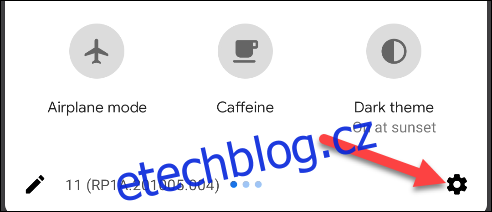Pokud používáte telefon nebo tablet Android, víte, že váš účet Google je úzce propojen s tímto prostředím. Výchozí účet určí, jak jste přihlášeni do mnoha aplikací, zejména do aplikací Google. Ukážeme vám, jak to změnit.
I když je snadné přidat více účtů Google do zařízení Android, nastavení jednoho jako „výchozího“ účtu je těžkopádné. Výchozí účet je účet, ke kterému jste se přihlásili při prvním nastavení zařízení. To znamená, že chcete-li to změnit, budete se muset odhlásit z účtů.
Řekněme, že jste na svém zařízení Android přihlášeni ke dvěma účtům Google. Nejprve se budete muset odhlásit z aktuálního výchozího účtu. Tím se druhý účet povýší na výchozí místo a poté se můžete přihlásit zpět k prvnímu účtu. Pojďme na to.
Chcete-li začít, přejeďte prstem dolů z horní části obrazovky smartphonu nebo tabletu Android (jednou nebo dvakrát v závislosti na výrobci) a poté klepnutím na ikonu ozubeného kola otevřete nabídku „Nastavení“.
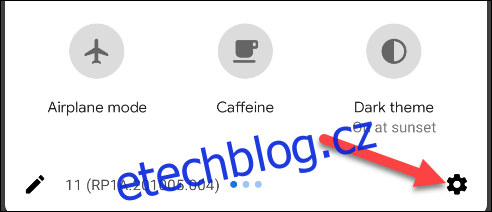
Přejděte dolů v seznamu Nastavení a vyberte „Google“.

Váš výchozí účet Google bude uveden v horní části obrazovky. Výběrem ikony rozevírací šipky pod svým jménem zobrazíte seznam účtů.
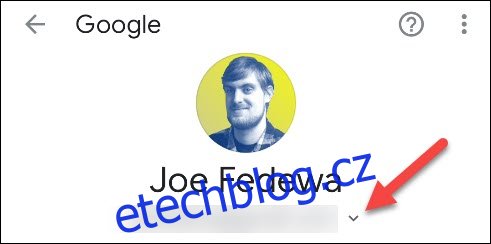
Dále klepněte na „Spravovat účty na tomto zařízení“.
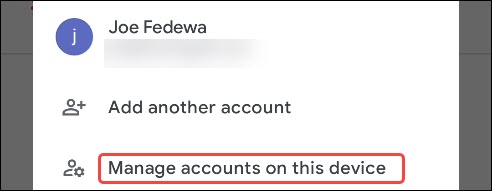
Nyní uvidíte seznam všech účtů, ke kterým jste na svém zařízení přihlášeni. Najděte svůj výchozí účet Google a vyberte jej.
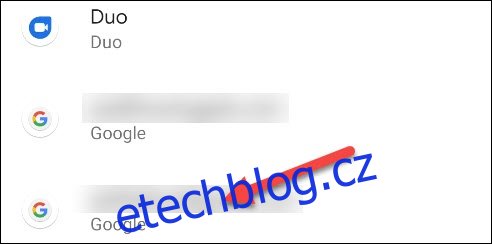
Klepněte na „Odebrat účet“.
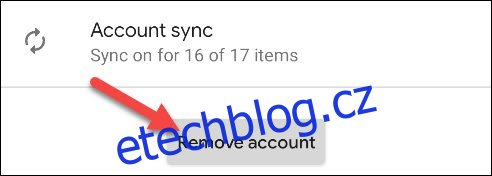
Je důležité si uvědomit, že odebráním účtu se smažou všechny zprávy, kontakty a další související data nalezená ve vašem telefonu nebo tabletu Android. Naštěstí jsou některá z těchto dat zálohována na váš účet a po opětovném přihlášení budou obnovena.
Pokud s tím souhlasíte, klepněte v potvrzovací vyskakovací zprávě na „Odebrat účet“.
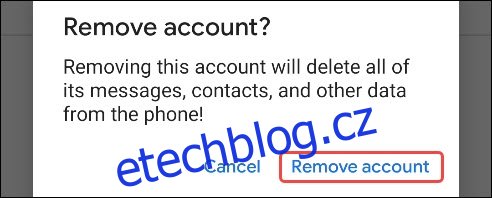
Účet bude odstraněn ze seznamu a vašeho zařízení. Klepnutím na šipku zpět v levém horním rohu se vrátíte do nastavení Google.
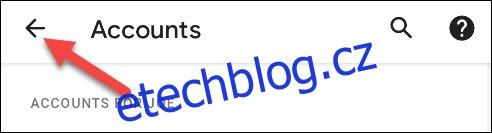
Opětovným výběrem ikony rozevírací šipky vedle svého jména otevřete seznam účtů. Tentokrát klepněte na „Přidat další účet“.
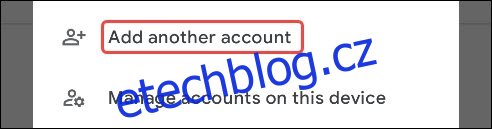
Jakmile otiskem prstu nebo heslem potvrdíte, že jste to vy, zobrazí se přihlašovací stránka Google. Postupujte podle pokynů na obrazovce a zadejte své přihlašovací údaje k účtu, který chcete přidat.
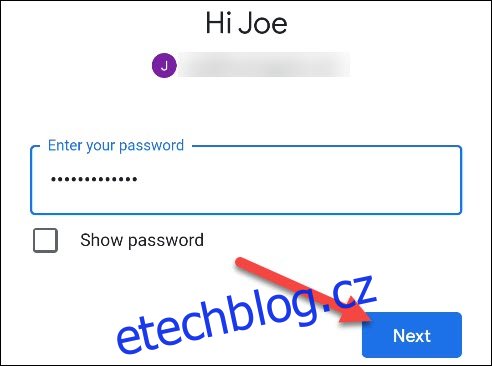
Import vašeho účtu může několik minut trvat. Po dokončení budete mít na svém smartphonu nebo tabletu Android připraven nový výchozí účet Google!